App Microsoft Remote Desktop per Windows 11/10
L' app Microsoft Remote Desktop(Microsoft Remote Desktop app ) per Windows 11/10 PC e iPhone e telefono Android( iPhone and Android Phone) ti consentirà di connetterti a un dispositivo remoto da qualsiasi luogo. Offre accesso al gateway desktop (Remote Desktop Gateway)remoto(Remote) e alle risorse(Resources) remote . L'ultimo sviluppo fa avanzare l'app dalla fase di anteprima promettendo prestazioni e affidabilità migliorate. Inoltre, nell'ultima iterazione sono state incorporate due delle funzionalità Enterprise più richieste dal sito di richiesta funzionalità:
- Connessione a sistemi remoti disponibili su Internet tramite un gateway desktop remoto(Remote Desktop Gateway) .
- La possibilità di abbonarsi a Remote Resources (noto anche come RemoteApp ) e Desktop Connections .
App desktop remoto(Remote Desktop App) per Windows 11/10
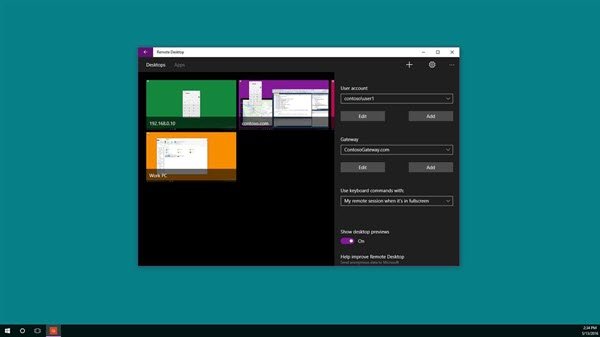
Puoi usare l' app Microsoft Remote Desktop per connetterti a un PC remoto o app e desktop virtuali messi a disposizione dall'amministratore. Vediamo come utilizzare le funzionalità di questa Universal App .
Gateway desktop remoto
La prima funzionalità sopra menzionata supporta l'accesso degli utenti alle app e ai desktop resi disponibili dall'amministratore tramite una distribuzione di Servizi (Services)Desktop remoto(Remote Desktop) . Dopo aver configurato il server Gateway , è possibile configurare l' app Desktop remoto per utilizzare il (Remote Desktop)gateway per connettersi a un sistema dietro di esso. Per l'aggiunta di un gateway, è consigliabile aggiungere una connessione desktop. Per iniziare, fai clic sul + nella parte inferiore del Centro connessioni(Connection Center) e seleziona Desktop .
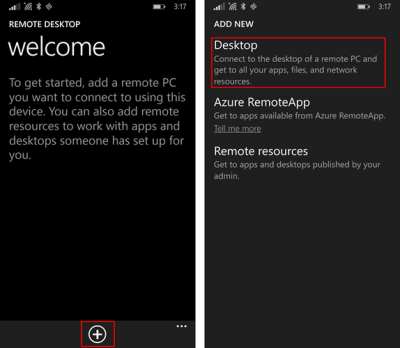
Successivamente, nella prima schermata, digita il nome del PC remoto, salva facoltativamente le credenziali utilizzate per la connessione ad esso e quindi scorri fino al pivot avanzato a destra.
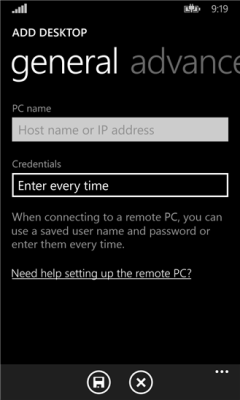
Quindi, dal pivot avanzato, modifica le impostazioni aggiuntive specifiche per la connessione inclusa
- Aggiunta di un gateway o
- Selezione di un gateway.
Per iniziare, tocca la casella a discesa Gateway e seleziona (Gateway)Aggiungi(Add) gateway.
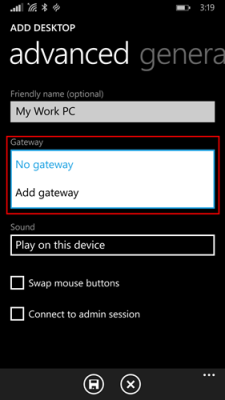
Successivamente, inserisci il nome del server del gateway e, facoltativamente, aggiungi o seleziona le credenziali(Credentials) che desideri utilizzare per il gateway
Termina la configurazione della connessione desktop, quindi tocca Salva per aggiungere un nuovo riquadro desktop al Centro connessioni(Connection Center) . Ora, tocca semplicemente il riquadro per connetterti al sistema remoto tramite il gateway se non riesce una connessione diretta da stabilire.
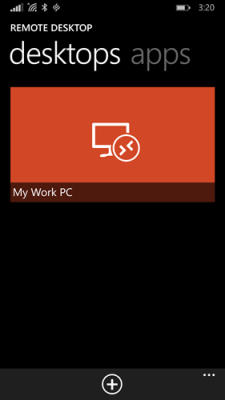
Accesso alle risorse remote
Risorse(Resources) remote consente a un amministratore di configurare e rendere prontamente disponibili ai propri utenti finali. Una volta fatto, puoi procedere ulteriormente come segue:
Vai al Centro connessioni(Connection Center) , tocca il + e seleziona Risorse remote nella pagina.
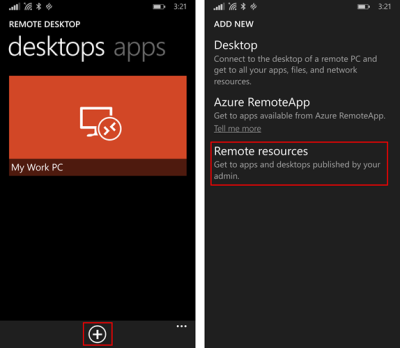
Quando richiesto, compila l' URL fornito dall'amministratore nel campo URL feed(Feed URL) e seleziona o aggiungi le credenziali che desideri utilizzare per connetterti al feed. Tocca(Tap) Salva! Successivamente, le risorse che ti sono state pubblicate verranno visualizzate nel Centro connessioni(Connection Center) . È probabile che tutti(Any) i desktop elencati nel feed siano elencati con le altre tue connessioni personali sul pivot dei desktop. Basta(Simply) toccarne uno per connetterti.
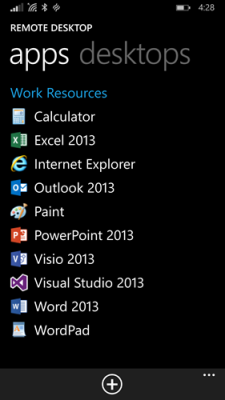
Oltre a queste due modifiche, Microsoft ha aggiunto un nuovo pulsante di ripristino per tornare rapidamente all'ultima sessione attiva, annullando la necessità di trovare il riquadro giusto per la connessione. In tutto Microsoft ha tentato di progettare un'app che soddisfi i requisiti di accessibilità e un'app che sia più facile da usare per tutti.
Vai a prendere l' app Microsoft Remote Desktop(Microsoft Remote Desktop App) da Windows Store .
Imparentato:(Related:)
- Collega iPhone al PC Windows utilizzando Microsoft Remote Desktop(Connect iPhone to Windows PC using Microsoft Remote Desktop)
- Collega Android a Windows utilizzando Microsoft Remote Desktop(Connect Android to Windows using Microsoft Remote Desktop)
- Come abilitare e utilizzare Microsoft Remote Desktop da Mac .
Related posts
Come reinstallare Microsoft Store Apps in Windows 10
Completa Anatomy App è un download degno per Windows 11/10
Utilizzo dell'app iTunes da Microsoft Store su Windows 10
Extract RAR file su Windows 10 utilizzando questi Microsoft Store apps gratis
Best libera Movie apps disponibili sul Microsoft Store per Windows 10
Come visualizzare in anteprima i file in Windows 10 utilizzando queste app gratuite
Windows 10 Photos app che si schianta con errore File system
Come uccidere o terminare Microsoft Store Apps in Windows 10
Best Medical apps per Windows 10 su Microsoft Store
Mail and Calendar app freezes, schianta o non funziona in Windows 11/10
Finestre Store Cache potrebbe essere danneggiata in Windows 11/10
Aumentare il numero di Remote Desktop Connections in Windows 11/10
Movies & TV app freezing, non funziona o apertura su Windows 10
Come attivare e Use Remote Desktop Connection in Windows 10
Best Automatic Wallpaper Changer apps per Windows 10
Best Home Design apps per Windows 10 Dalla Microsoft Store
Come aprire Windows Store apps all'avvio in Windows 10
10 migliori TV apps in diretta per Windows 10 PC
Migliori Productivity Apps Windows 10 dal Microsoft Store
Maps App non funziona o Shows Incorrect Location in Windows 10
